Ak k dotykovej pokladni pripojíte čítaku čiarových kódov, môžete výrazne zjednodušiť základné pokladničné operácie. Čo všetko môžete robiť so skenerom čiarových kódov pripojeným k Dotykačke, nájdete v nasledujúcom prehľade. Vo vašej krajine však nemusia byť podporované všetky nižšie uvedené funkcie.
Pri pokladni
Pripojte čítačku čiarových kódov k pokladni a zjednodušte si nasledujúce operácie:
Prihlásenie zamestnancov
Vybavte svojich zamestnancov kartami s čiarovým kódom. Na prihlásenie do pokladnice stačí naskenovať čiarový kód na karte. Je to veľmi rýchle. Ako nastaviť prihlasovanie zamestnancov pomocou čítačky sa dozviete v časti Prihlasovanie / odhlasovanie užívateľov.
Vyhľadávanie, inventúra, naskladnenie a predaj tovaru
Pridajte EAN alebo PLU kód každému produktu v pokladni naskenovaním čiarového kódu. Potom môžete produkt vyhľadať alebo pridať priamo do účtu opätovným naskenovaním čiarového kódu. Vyhľadávať môžete samozrejme aj v aplikácii Sklad napríklad počas inventúry. Skener môžete použiť v aplikácii Sklad aj na vykonanie hromadného naskladnenia alebo hromadnej inventúry nebo výroby.
Ak naskenujete produkt, ktorý nie je v pokladni, môžete ho jednoducho vytvoriť. Čiarový kód už bude predvyplnený.
Vyhľadanie a priradenie zákazníckeho účtu
Ponúknite zákazníkom zákaznícke karty s čiarovým kódom a vložte čiarový kód zo zákazníckej karty do zákazníckeho účtu. Potom stačí, aby zákazník pri nákupe predložil svoju kartu. Po naskenovaní sa zákazník automaticky priradí k otvorenému alebo novému účtu.
Vo Vzdialenej správe
Čítačka čiarových kódov má štandardné USB rozhranie, takže ju môžete bez problémov pripojiť k bežnému počítaču. Pripojte čítačku k počítaču, prihláste sa do Vzdialenej správy a zjednodušte si nasledujúce operácie:
Vytváranie produktov
Vo Vzdialenej správe vytvorte nový produkt a umiestnite kurzor myši do poľa EAN alebo PLU kódu. Po naskenovaní čiarového kódu sa tento kód automaticky do poľa vloží.
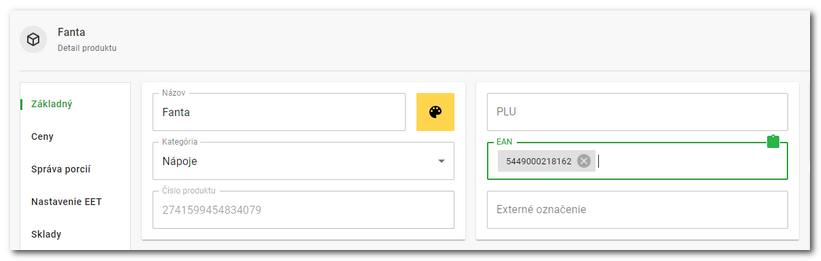
Vyhľadávanie produktov pri inventúre alebo naskladnení
Umiestnite kurzor do vyhľadávacieho poľa na stránke s prehľadom produktov, na stránke s inventúrou alebo na stránke naskladnenia a naskenujte čiarový kód. Nájde sa výrobok so zhodným čiarovým kódom.
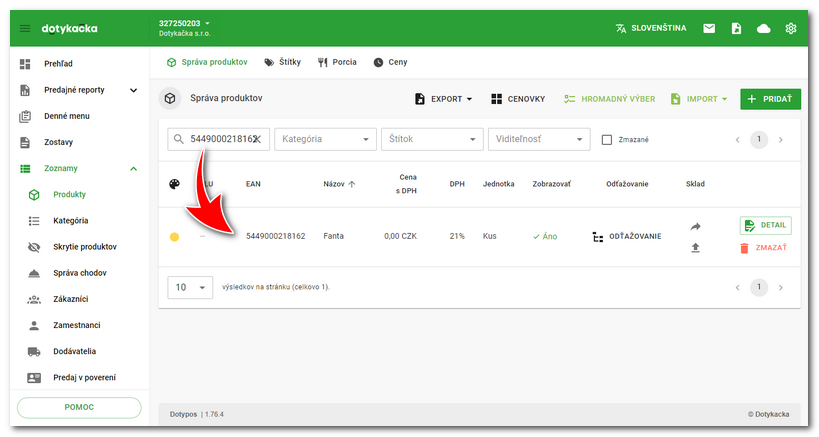
Vyhľadávanie pomocou čítačky funguje na akejkoľvek stránke s prehľadom produktov v rámci Vzdialenej správy (napr. v pravidlách na skrývanie produktov, cenové akcie atď.). V niektorých prípadoch je možné produkt pridať do zoznamu pomocou čítačky po ťuknutí na ikonku:
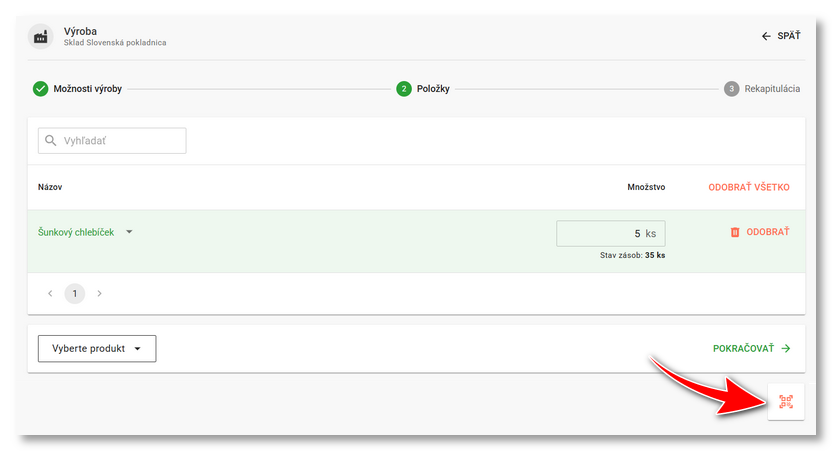
|
Aby čítačka pripojená k počítaču fungovala správne, musíte pri pripojenej čítačke používať anglické rozloženie klávesnice. V opačnom prípade sa pri skenovaní čiarového kódu namiesto číslic zobrazia znaky s diakritikou, ktoré sú na horných číselných klávesoch slovenskej klávesnice. |